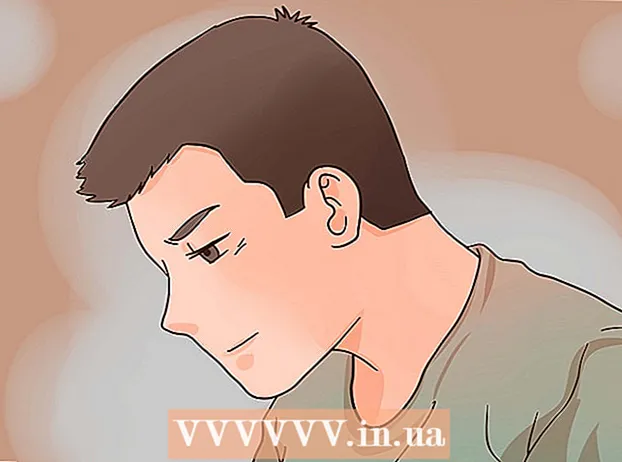লেখক:
Randy Alexander
সৃষ্টির তারিখ:
3 এপ্রিল 2021
আপডেটের তারিখ:
26 জুন 2024
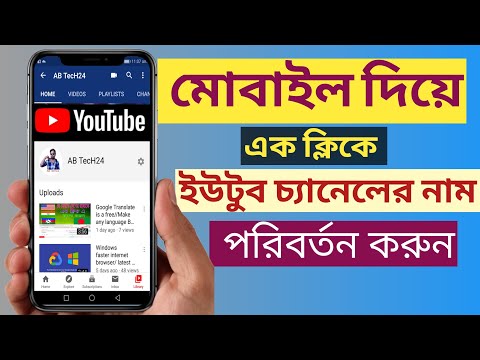
কন্টেন্ট
এটি এমন একটি নিবন্ধ যা আপনাকে দেখায় যে ব্লুটুথ বা অন্য কোনও নেটওয়ার্ক সংযোগ ব্যবহার করার সময় কীভাবে কোনও অ্যান্ড্রয়েড ডিভাইসের প্রদর্শনের নাম পরিবর্তন করতে হয়।
পদক্ষেপ
পদ্ধতি 1 এর 1: ডিভাইসের নাম পরিবর্তন করুন
উপরের ডানদিকে কোণায় মেনুটি প্রদর্শিত হয়।
. আপনি 1-2 সেকেন্ড পরে ব্লুটুথ মেনু প্রদর্শন দেখতে হবে।

ব্লুটুথ এর এটি স্লাইডারটিকে নীল করে দেবে
এবং এর অর্থ ব্লুটুথ চালু আছে।
- এইভাবে আপনার অ্যান্ড্রয়েড ডিভাইসের নাম পরিবর্তন করতে আপনাকে ব্লুটুথ চালু করতে হবে।
- "অফ" বা "ব্লুটুথ" স্লাইডার চালু থাকলে এই পদক্ষেপটি এড়িয়ে যান।

স্পর্শ ⋮. এটি পর্দার উপরের ডানদিকে কোণার আইকন। আপনি এখানে প্রদর্শিত পছন্দগুলির একটি তালিকা দেখতে পাবেন।
স্পর্শ এই ডিভাইসটির নতুন নাম দিন (এই ডিভাইসের নাম পরিবর্তন করুন)। এটি বর্তমানে প্রদর্শিত মেনুতে একটি বিকল্প।
- যদি আপনি কোনও বিকল্প না দেখেন নতুন নামকরণ করুন (নাম পরিবর্তন করুন), সম্ভবত আপনি ব্লুটুথ স্ক্রীন থেকে অ্যান্ড্রয়েড ডিভাইসটির নাম পরিবর্তন করতে পারবেন না। এই ক্ষেত্রে, সেটিংস মেনু ব্যবহার করুন।

রত. আপনি অ্যান্ড্রয়েড স্ক্রিনে কীবোর্ডটি দেখানোর পরে, আপনি ডিভাইসটি দিতে চান এমন নতুন নামটি প্রবেশ করান।
পছন্দ করা ঠিক আছে বা পুনরায় নামকরণ করুন (নাম পরিবর্তন কর). এখন থেকে, আপনার অ্যান্ড্রয়েড ডিভাইস ব্লুটুথের সাথে সংযুক্ত থাকাকালীন নতুন নামটি প্রদর্শন করবে (উদাহরণস্বরূপ, গাড়িতে সংগীত প্লেয়ার সহ)। বিজ্ঞাপন
পরামর্শ
- আপনার যদি ডিভাইসের নাম পরিবর্তন করতে সমস্যা হয় তবে ডিভাইসটি পুনরায় চালু করুন এবং ব্লুটুথ চালু করুন।
সতর্কতা
- আপনি যখন এটি কোনও অ্যাক্সেস পয়েন্ট (হটস্পট নামেও পরিচিত) হিসাবে ব্যবহার করেন তখন নতুন ডিভাইসের নাম প্রদর্শিত হয় না।